内核错误是指操作系统在监测到内部的致命错误,并无法安全处理此错误时采取的动作。对于microsoftwindows系统,等同的概念通常被称为蓝屏死机。那么遇到内核错误该怎么解决呢?下面我们就一起来看看这篇win11系统内核错误解决方法吧,希望对你有所帮助。
一、sfc
命令提示符中,输入并按回车执行【sfc /scannow】 命令,该命令主要是用来修复系统文件的,不管是系统文件缺失,或损坏都可以修复。
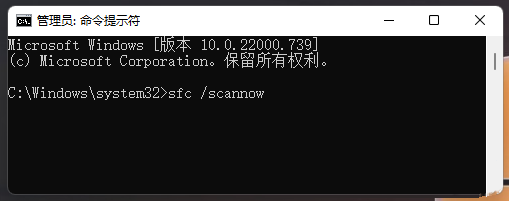
二、dism
命令提示符中,输入并按回车执行【dism /online /cleanup-image /checkhealth】命令,该命令可以用来修复windows系统镜像、安装程序、恢复程序和pe系统。
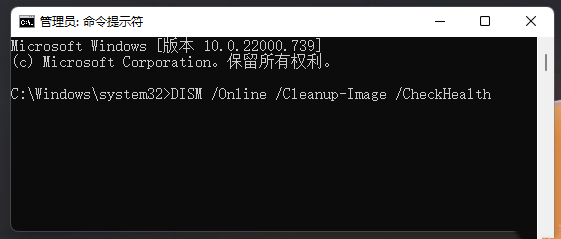
三、初始化
1、命令提示符中,输入并按回车执行【systemreset -cleanpc】命令,可以唤起系统重置。
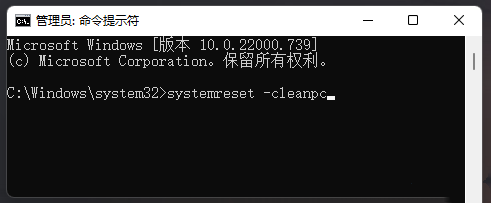
2、全新启动,这将删除所有应用和程序,但 windows 标配的那些应用和程序除外。你的制造商安装的所有 microsoft store 应用也将保留。你的个人文件和一些 windows 设置将保留。
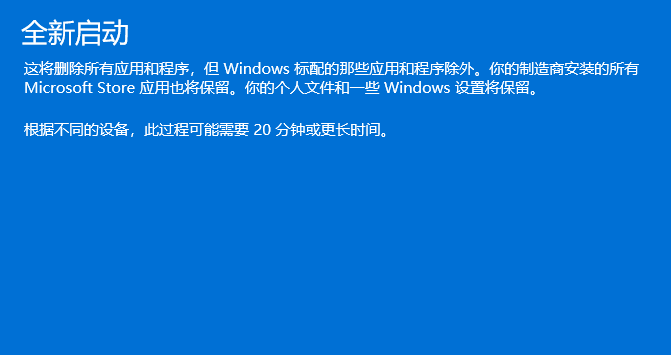
四、系统还原
1、要使用这个命令,需要先进入带命令提示符的安全模式。
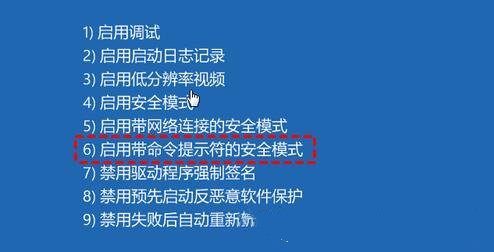
2、然后输入【rstrui.exe】命令,按确定或回车,就可以执行系统还原,但前提是需要有备份。
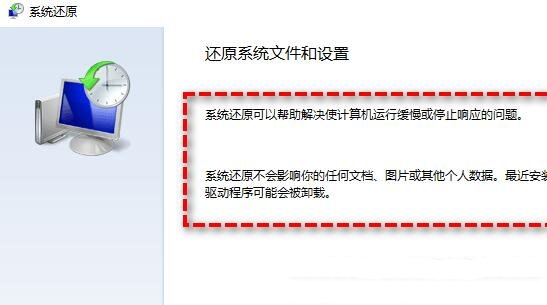
五、系统更新
1、首先,按键盘上的【 win + x 】组合键,或右键点击任务栏上的【windows开始徽标】,在打开的隐藏菜单项中,选择【设置】。

2、windows 设置窗口,左侧点击【windows 更新】,右侧点击【检查更新】。
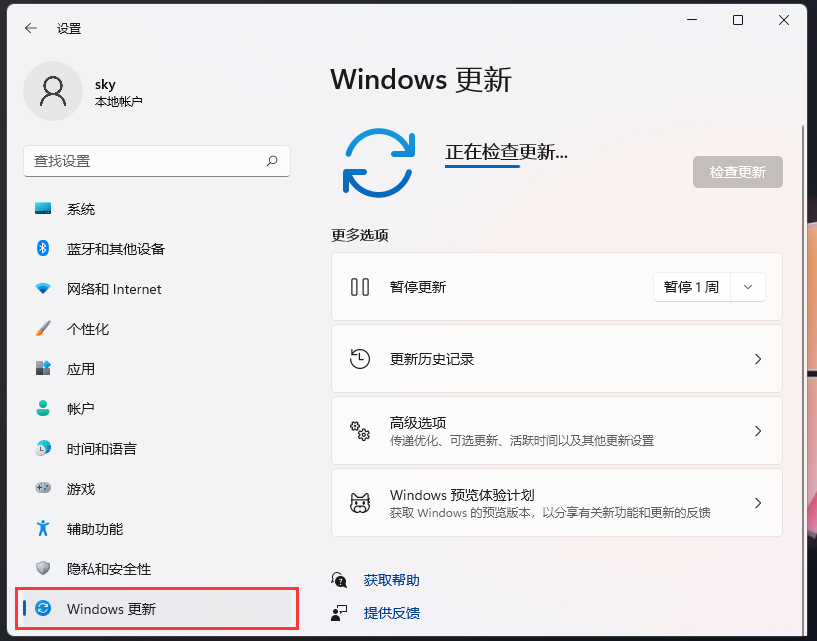
以上便是小编为大家带来的win11系统内核错误解决方法,希望对大家有所帮助,更多相关内容请继续关注代码网。

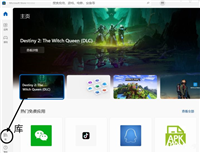

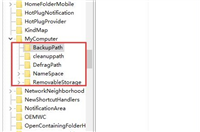
发表评论